目录
一、认识NetworkStream(网络流)
NetworkStream的相关知识点
①NetworkStream只能使用于具有TCP/IP协议之中,用于UDP中虽然不会报错,但是会出现异常。
②NetworkStream是面向连接的。
③NetworkStream是利用流的形式进行传输信息。
NetworkStream常用的属性和方法
属性或方法?? ?解释
CanRead?? ?流是否支持读取,可以从流中读取数据,返回为true
DataAvailable?? ?看读取的流上是否有可用的数据,常用来判断流是否还有数据
Read(byte[] buffer,int offset,int size)?? ?将数据读入到buffer中,并返回成功读取的字节数
Write(byte[] buffer,int offset,int size)?? ?将buffer中的数据内容发送到网络
了解NetworkStream,有助于帮助后面采用TcpClient进行数据收发,有兴趣也可以了解一下StreamReader,StreamWriter。
二、环境准备
编译软件:VS2019
操作系统:Windows10
客户端要求:
编写一个网游客户端,游戏服务器的校园内网IP地址为 10.1.230.74,端口为3900,采用TCP连接。
1)连接成功后,可以将服务器发来的消息不停地显示在 listbox 中;
2) 客户端要发给服务器的数据,通过 textbox输入 或者点击button;
3) 能够播放背景音乐;
4) 每隔30秒,变换一次游戏背景图片。
?
三、项目创建
还是新建一个Windows窗体应用

创建好工程后,首先要添加一个WindowsMediaPlayer 的控件,用于播放音乐
点击工具箱,右键常规,选择项

 ?
?
添加好之后,设计一个如下界面
 然后将音量调节设置为最大100
然后将音量调节设置为最大100
 ?
?
?然后双击开始游戏按钮,进入代码界面
TcpClient tcpClient;
NetworkStream stream;
private void Btn_start_Click(object sender, EventArgs e)
{
/*
* 连接服务器
*/
try
{
//实例化
tcpClient = new TcpClient();
//向指定的IP地址的服务器发出连接请求
tcpClient.Connect("10.1.230.74", 3900);
//获取网络传输流
stream = tcpClient.GetStream();
//接受数据并转化为字符串
byte[] data = new byte[1024];
int receive = stream.Read(data, 0, 1024);
string msg = Encoding.Default.GetString(data, 0, receive);
//显示出来
MainView.AppendText(msg);
}
catch
{
MainView.AppendText("服务器未启动" + Environment.NewLine);
}
}点击开始游戏
?运行结果

?
双击发送按钮,生成onclick函数,编写代码发送请求
private void Btn_send_Click(object sender, EventArgs e)
{
//获取InputView内的文本内容
string msg = inputView.Text + "\n";
//将文本内容转化成比特流并发送给服务器
byte[] data = new byte[1024];
data = Encoding.Default.GetBytes(msg);
stream.Write(data, 0, data.Length);
//接收服务器端传来的数据流并转化为字符串
byte[] data1 = new byte[1024];
int receive = stream.Read(data1, 0, 1024);
msg = Encoding.Default.GetString(data1, 0, receive);
//清除显示框之前的内容
MainView.Clear();
//显示数据
MainView.AppendText(msg);
//刷新输入框
inputView.Clear();
//将光标集中到输入框中
inputView.Focus();
}运行结果

?
添加背景音乐
在构造函数中添加以下代码
public Form1()
{
InitializeComponent();
//设置音量调节器的初始位置
VolumnBar.Value = 50;
lbl_volumn.Text = "50";
MediaPlayer.Hide();
}然后在Btn_start的点击函数中加入这段代码
* 播放背景音乐
******************/
//设置音量键值
VolumnBar.Value = 50;
lbl_volumn.Text = "50";
//字符串存储音乐路径
string s = @"D:\music\Alien Spaceship Atmosphere.mp3";
//设置为循环播放
MediaPlayer.settings.setMode("loop", true);
//设置初始音乐的音量大小(范围:0——100)
MediaPlayer.settings.volume = 50;
//设置播放歌曲的路径
MediaPlayer.URL = s;双击音量调节滑动条,写入代码
private void VolumnBar_Scroll(object sender, EventArgs e)
{
//控制音量大小
MediaPlayer.settings.volume = VolumnBar.Value;
//控制音量显示
lbl_volumn.Text = VolumnBar.Value.ToString();
}图片轮播
?在工具箱中找到Timer控件,将它拖入窗体中
Timer的设置

private int flag;
private void timer1_Tick(object sender, EventArgs e)
{
flag++;
string picturePath = @"D:\exxi\" + flag + ".jpg";
//设置图片填充
PictureBar.SizeMode = PictureBoxSizeMode.Zoom;
PictureBar.Image = Image.FromFile(picturePath);
if (flag ==4 )
{
flag = 0;
}
}?其中PicturePath是放图片的路径
里面存放4张图片
运行效果
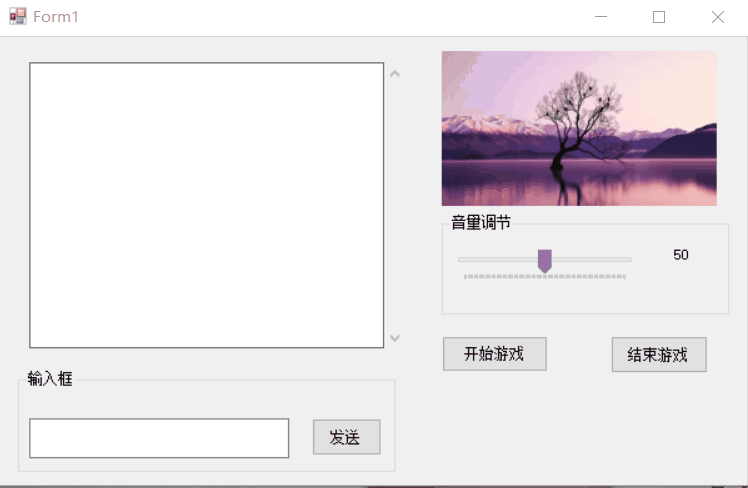
?
三、总结
本文章的服务器端是建立在学校里的,如果要连上去,需要连上学校的网,才能够登录上去,是内网的 IP ,主要学习是如何通过 C# 的 TcpClient 类建立连接,并使用 NetworkStream 类传输数据,注意,在将字符串编码成比特流时,主要编码方式要与解码方式相同,不然会出现乱码。
?